Bạn cần sử dụng Internet Explorer để chạy các ActiveX hay Java như camera giám sát, ứng dụng nền web cũ khác. Nhưng bạn không thể cài Internet Explorer (IE) trên windows 11. Thực ra trên trình duyệt web mới của Microsoft là Edge đã tích hợp sẵn chế độ IE Mode nên bạn ko cần cài thêm plugin nào khác.
Làm thế nào để mở chế độ IE Mode trên Windows 11 hoặc Windows 10
- Mở trình duyệt mới Edge và đi tới Settings
Để mở chế độ IE Mode bên trong Edge trong Windows 11, bước đầu tiên là mở Edge và chuyển đến menu ba chấm ở phía bên phải của thanh menu trên cùng. Chọn Cài đặt, ở gần cuối:

- Vào chức năng Default Browser để sử dụng IE Mode
Bây giờ, hãy chuyển đến phần Trình duyệt mặc định (Default Browser) của trang Cài đặt (Settings) của Edge. Vì phần này chủ yếu là về việc đặt Edge làm trình duyệt mặc định của bạn, nhưng đó là nơi bạn cần đến. Một bảng hữu ích giải thích cách làm cho các trang IE cũ hoạt động trong Edge. Nhưng những gì nó gợi ý – thiết lập các trang web cụ thể để chạy ở chế độ IE – không phải là lựa chọn duy nhất.
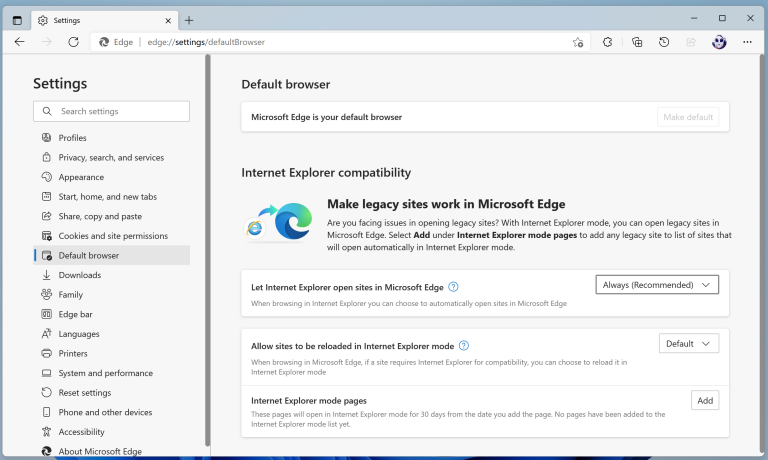
- Cho phép các trang web mở lại với IE Mode
Bây giờ bạn có hai lựa chọn để tải các trang web yêu cầu IE hoạt động trong Edge. Trước tiên, bạn có thể đặt Cho phép tải lại trang web trong chế độ Internet Explorer thành Mặc định (Default) hoặc Cho phép (Allow) (tùy chọn khác duy nhất là “Không cho phép” (Don’t Allow) và đó rõ ràng không phải là điều bạn muốn):
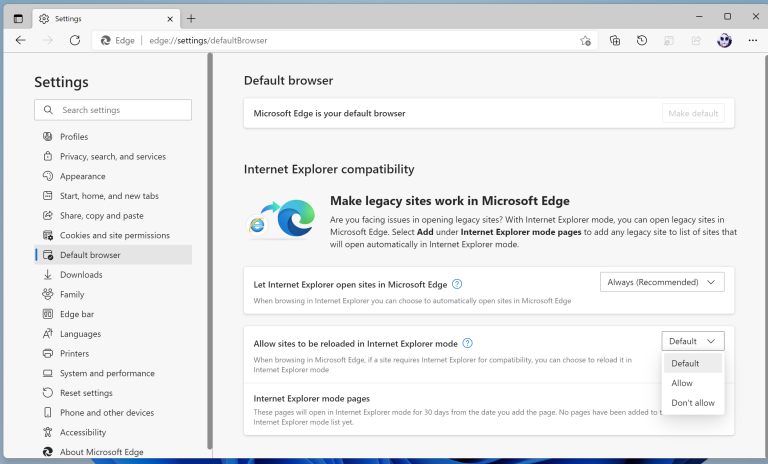
- Chọn Cách thức và Khi nào Trang web sẽ tải trong Chế độ IE Mode
Cài đặt Mặc định (Default) cung cấp một tùy chọn để mở Edge ở chế độ IE nếu bạn đã mở một trang ở chế độ đó trước đó. (Điều này không có nghĩa là chế độ IE sẽ là mặc định; đây chỉ là cài đặt mặc định trong Edge.) Nếu bạn chọn Cho phép (Allow), bạn sẽ có thể chọn Tải lại ở chế độ Internet Explorer từ menu Cài đặt (Settings) và hơn thế nữa hoặc bằng cách bấm chuột phải vào tab, sau đó chọn Mở liên kết trong tab chế độ Internet Explorer mới. Nếu bạn chọn Cho phép (Allow), bạn cần khởi động lại trình duyệt của mình.
Ngoài ra, bạn có thể thêm các trang web cụ thể vào danh sách chế độ Internet Explorer để tự động mở mặc định chế độ IE Mode với trang web đó. Lưu ý rằng bạn cần bao gồm “https: //”, không chỉ địa chỉ và miền.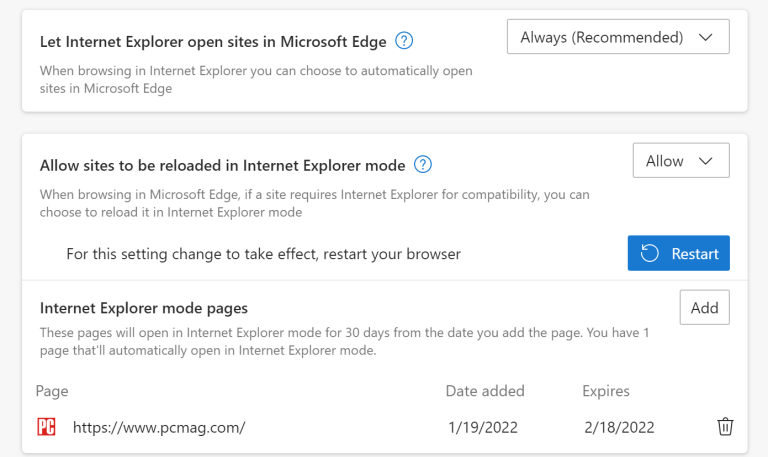
- Mở bất kỳ trang nào yêu cầu IE Mode
Mở trang web cũ của bạn! Khi bạn làm như vậy, bạn sẽ thấy thông báo về chế độ có nút chuyển để đặt trang web luôn sử dụng chế độ IE. Bạn cũng thấy một thanh trên đầu trang cho biết bạn nên sử dụng Edge hiện đại và an toàn hơn, với một nút để chuyển sang Edge sau khi bạn duyệt xong trang web yêu cầu IE. Bạn cũng sẽ thấy biểu trưng “e” cũ ngay bên trái của thanh địa chỉ web:
Cũng lưu ý nút hiển thị tab web với chữ “e” trên thanh công cụ ngay bên trái của nút Chia sẻ. Nó cho phép bạn mở bất kỳ trang web nào ở chế độ IE và nó hiển thị tất cả các yếu tố tương tự được mô tả ở trên.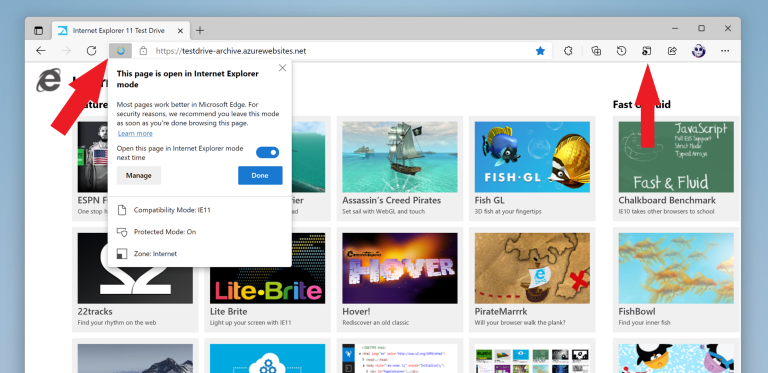
Theo pcmag

